jpg格式图片太大了怎么变小 怎么把照片变小
在工作中经常出现因为照片太大不能发送或者是上传的情况,这个时候就需要将照片进行压缩才能上传,那怎么把照片压缩到200K以内呢?
今天就分享给大家4个照片压缩方法,想压缩到多小就多小!
方法一:Office压缩照片Office软件几乎每个电脑都有安装,使用他们就可以快速有效的压缩图片大小,而且操作非常简单 。
【jpg格式图片太大了怎么变小 怎么把照片变小】我就以Word为例(Excel、PPT同样操作),将图片上传到Word空白文档中,接着选中图片,然后在工具栏点击【格式】,然后点击【压缩图片】 。

文章插图
这时候图片上出现图片压缩的弹框,选择【使用默认分辨率】,最后点击【确定】就行 。

文章插图
图片压缩之后,再次选中图片点击鼠标右键,然后【另存为图片......】将图片保存到电脑上就好了 。

文章插图
压缩前后文档图片大小的对比,1.5M的文件直接压缩到187K 。

文章插图
方法二:Win10照片工具压缩照片如果你现在用的电脑系统是Win10的话,它自带的图片查看器就有图片压缩的功能 。直接打开图片,或者是图片上点击鼠标右键,然后在【打开方式】处选择【照片】 。

文章插图
进入图片查看界面之后,在图片的左右侧上方点击【...】,然后在下面的选项中点击【调整大小】 。

文章插图
在图片调整界面中,选择并点击【M】选项后面文字的部分,就会弹出文件保存设置,自己可以选择保存的文件夹和名称 。
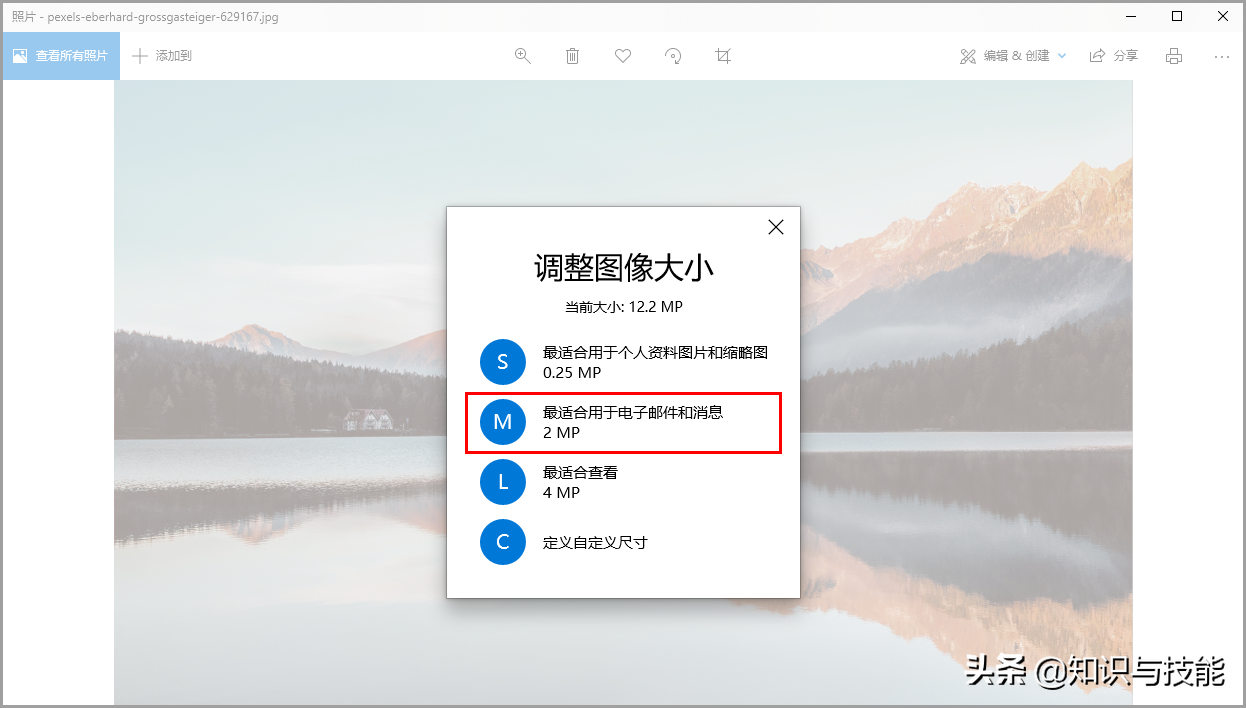
文章插图
压缩前后文档图片大小的对比,1.5M的文件直接压缩到187K 。
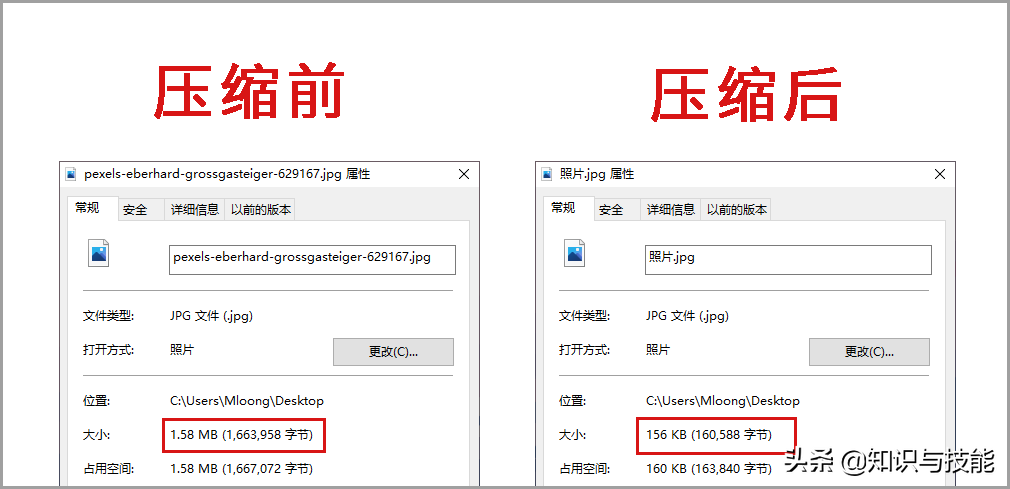
文章插图
方法三:PS压缩图片PS大家应该都知道,用它压缩图片也是比较简单的,在PS中打开需要压缩的图片,在菜单栏点击【文件】,然后点击【储存为...】 。

文章插图
就会弹出储存图片文件,注意保存格式一定要选择JPG,然后设置保存文件名之后,就会弹出一个JPEG选项窗口,品质选择低,前面的数字的话越小图片文件就越小,调整到你想要的大小之后,点击【确定】就压缩好了 。

文章插图
压缩前后文档图片大小的对比,1.5M的文件直接压缩到167K 。
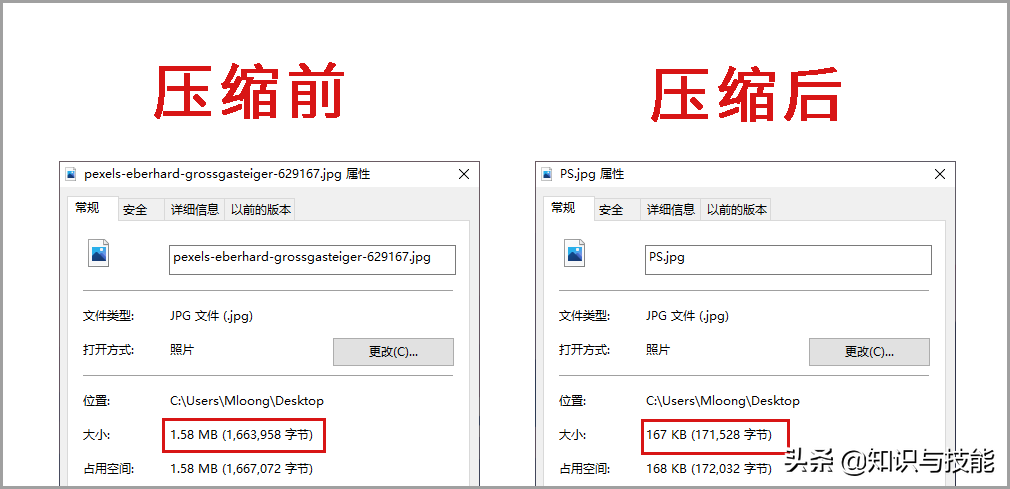
文章插图
方法四:专业图片压缩工具如果你经常需要压缩图片的话,可以使用专业专业的图片压缩工具—【迅捷图片转换器】,支持各种格式的图片转换与压缩,而且支持批量转换压缩,效率很高 。
打开软件直接点击【图片压缩】,把图片拖入到软件中,或者直接点击添加图片都行 。

文章插图
上传图片之后,在软件下方就可以选择一些图片压缩设置,支持自定义、缩小优先、均衡压缩和清晰优先这几个,根据自己的情况选一下就好 。
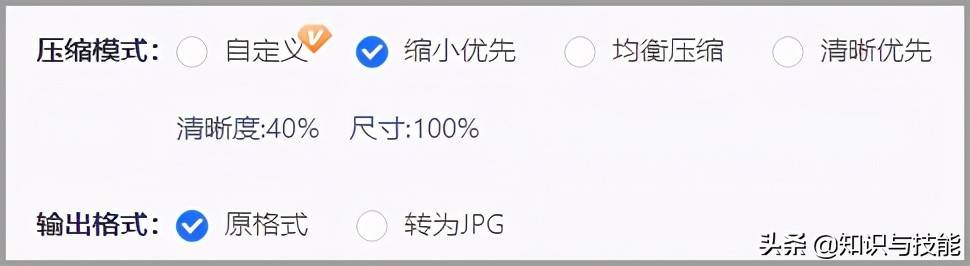
文章插图
设置好之后【开始压缩】就好了,压缩完成之后在列表中能够看到压缩后文件的大小,直接压缩到了170K 。

文章插图
以上,就是4种简单有效的图片压缩方法,大家可以去试试 。
最后,觉得不错的话,可以点赞 分享让更多的人看到!
推荐阅读
- cr2格式手机怎么查看 cr2格式怎么打开
- 手机美图秀秀缩小图片 怎么把照片缩小
- 鸡眼挖出来的根部肉刺图片 鸡眼长什么样子症状位置图
- 蚊子叮人吸血原因 蚊子咬人后皮肤发痒红肿症状图片
- 款冬花图片 款冬花的功效与作用
- 附片图片 中药附片的功效与作用
- 为什么哈勃望远镜拍摄的都是黑白的图片
- 诺贝尔瓷砖价格表图片 诺贝尔瓷砖怎么样
- 朗行22款报价及图片 朗行怎么样
- 五菱宏光plus价格图片 五菱宏光怎么样







